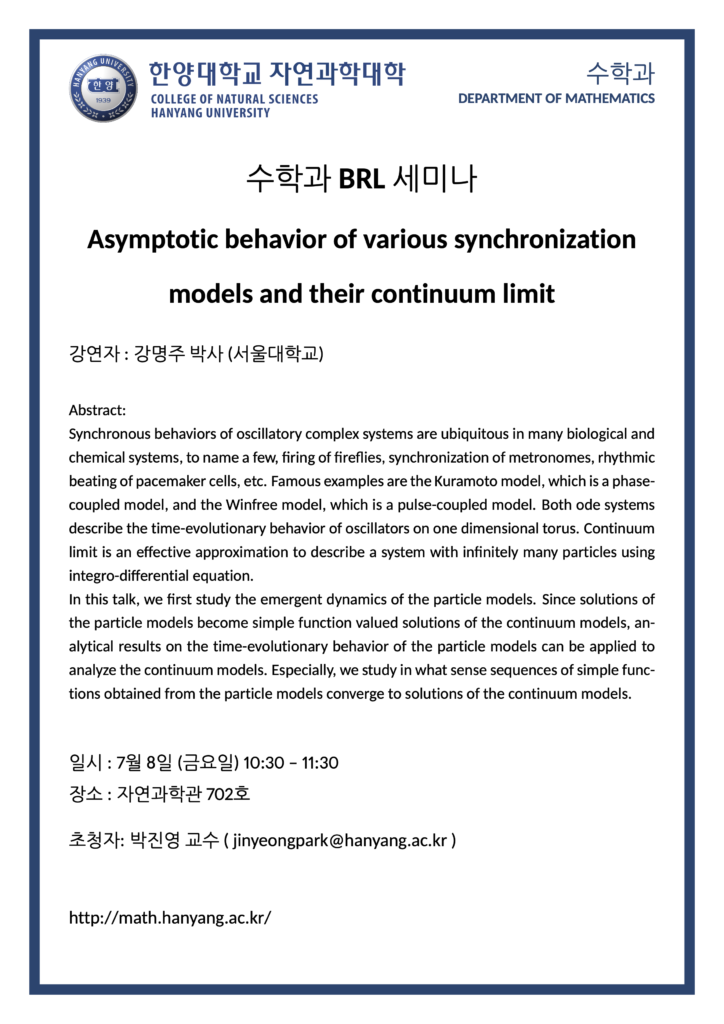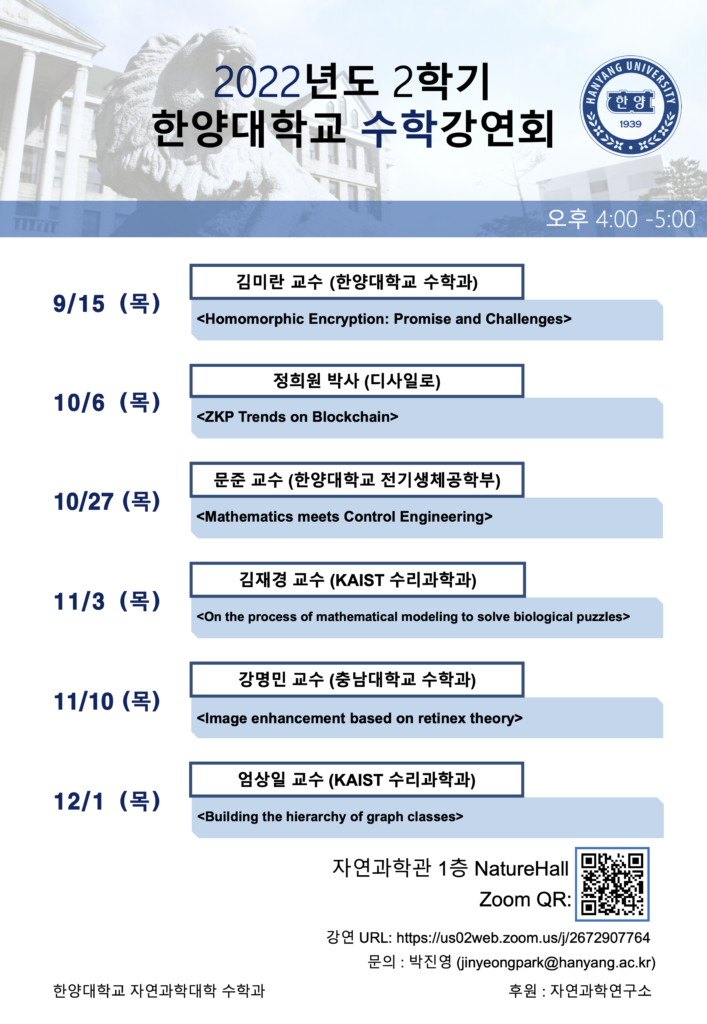
Author Archives: pjy40
LaTeX 기초 (작성중)
LaTeX을 배우기 위한 많은 좋은 강의와 자료가 있습니다. 기본적인 사용을 위한 진입장벽을 낮추기 위해 작성하였습니다. 아래 내용에서 오류를 발견하거나, 내용이 추가되기를 바라는 분은 메일로 연락주시기 바랍니다.
1. LaTeX 소개
LaTeX은 수식이 포함된 구조적인 글쓰기에 적합한 조판 프로그램이다. 마지막 글자 X는 그리스어 χ(카이)이기 때문에 레이텍 (또는 라텍) 이라고 읽는다. LaTeX은 수학, 물리, 일부 공학 분야에서 논문 작성에 주로 활용된다. 물론 조판 프로그램이기 때문에 그 외의 다양한 용도로도 많이 활용할 수 있다. MathJax, LaTeXML 등을 이용하면 LaTeX을 활용한 수식입력을 웹페이지에서 구현할 수 있다. 이 페이지의 수식은 워드프레스의 MathJax 플러그인을 활용하여 입력하였다.
TeX에 사용 편의를 위한 매크로를 추가해서 만든 것이 LaTeX이며, 대부분의 사용자들은 Plain TeX을 사용할 일이 거의 없다. LaTeX으로 작업한 최종 결과물로 과거에는 DVI, PS포멧을 사용하기도 하였으나 최근에는 대개 pdf 포멧을 사용하는 편이다. pdf포멧을 만드는 TeX이라 pdflatex이라고 부르기도 한다. XeLaTeX(XeTeX), LuaLaTeX(LuaTeX)등의 이후 개발된 조판엔진이 있는데, 여기서는 기본적인 LaTeX 사용법을 익히기 위한 것이므로 다루지 않을 예정이다. 간단히 특징만 언급하자면, XeLaTeX은 다양한 폰트 사용 등에 장점이 알려져 있고, LuaLaTeX은 다양한 매크로를 반영할 수 있어 LaTeX을 보다 다양한 용도로 활용할 수 있다는 장점이 있다.
2. LaTex 사용
1-1) LaTex 설치 : KTUG 설명 참조 ( For Windows and Mac )
1-2) Overleaf : 웹브라우저를 통해 접속하여 온라인에서 LaTeX을 사용할 수 있다. 각종 템플릿을 제공하며, 유료 결제시 공동작업도 가능하다.
1-3) TexPad와 같은 iPad, Mac에서 사용가능한 유료 앱이 몇 종류 있다. 앱에 따라 실시간 조판 등의 기능을 제공한다.
1-4) 워드프로세서와 그나마 비슷한 사용환경을 원하는 경우 Lyx를 활용하는 방법이 있다.
3. Sample
아래 설명의 이해를 돕기 위해서 간단한 주석이 달린 샘플 파일을 제공한다. 실제 논문 작성시 매번 빈 문서에서부터 시작하기보다는, 원하는대로 설정을 해놓은 기존 파일을 수정하여 사용하는 것이 편리하다.
paper sample will be uploaded soon.
beamer sample will be uploaded soon.
4. 기본 구조
LaTeX으로 논문을 작성하고자 할 때에는 기본적으로 다음과 같은 구조를 갖는다.
\documentclass{article} %문서 종류의 선택 \usepackage[utf8]{inputenc} %사용할 라이브러리의 추가 \title{text1} % 제목 설정 \author{jypark40 } % 저자 설정 \date{May 2022} % 작성일 설정 \begin{document} % 문서의 시작 \maketitle % 문서에 제목 삽입 \begin{abstract} % 초록의 작성 \end{abtract} \section{Introduction} % 장, 절의 구분 % 문서의 내용을 여기에 작성한다. \begin{thebibliography}{99} % 참고문헌 \bibitem \end{thebibliography} \end{document} % 문서의 끝
실제로 문서가 출력되는 것은 \begin{document}, \end{document} 사이의 구간이며, 그 이전에 있는 것을 Preamble이라고 부르며 문서 조판을 위한 세팅에 해당한다. 이전에 세팅할 것들은 다음과 같은 것들이 있다.
A. document class : 문서의 종류를 선택한다. 논문을 쓰는 경우에는 대부분 amsart 또는 article을 사용한다. 발표 슬라이드를 만드는 경우에는 주로 beamer를 사용하며 발표용 포스터를 제작하는 경우에도 beamer를 활용할 수 있다.
\documentclass[11pt, reqno]{amsart}
위 예제와 같이 대괄호[ ] 안에 폰트 크기, 종이 크기, 방정식 번호 위치(reqno는 식 오른쪽에 번호를 준다.)등의 세부적인 옵션을 넣을 수 있다.
B. package : 프로그래밍을 할 때 추가하는 library 와 같은 기능을 한다. 패키지를 추가할 때에는 \usepackage{...}라고 적는다. 한 번에 하나씩 \usepackage{amsmath}와 같이 추가해도 되고, 한꺼번에 \usepackage{amsmath, amssymb}과 같이 추가해도 된다. 사용하지 않는 package가 있어도 문제가 생기지 않는다면 지울 필요는 없다. 하지만 잘 알려지지 않은 package 혹은 자신이 만든 package를 불필요하게 많이 넣다보면 충돌이 생길 가능성도 없지 않다. 자주 사용하게 되는 package는 다음과 같다.
– amsmath : 여러 수식 표현을 포함하고 있다.
– amssymb : 어러 수학 기호를 포함하고 있다. amsfonts 패키지도 포함하고 있다.
– mathrsfs : \mathscr{A}와 같이 스크립트 폰트를 쓸 수 있게 해준다.
– mathtools : amsmath의 확장판으로 amsmath를 포함하고 있으며 여러 수식 표현을 보다 보기 좋게 만들 수 있다. 이를테면, 경우를 나누는 수식의 경우 cases를 쓰게 되는데, 수식이 inline 스타일로 작성이 된다. 매 줄마다 \displaystyle을 붙여주는 대신 \begin{dacses}를 쓰면 간단히 해결이 된다. 아래에서 예제를 확인할 수 있다.
– graphicx : 그림을 삽입하는 경우 필요하다.
– hyperref : 하이퍼링크를 만드는 경우에 필요하다.
– kotex : 한글을 사용하는 경우 필요하다.
– refcheck : \label{ }을 이용하여 참조할 때, pdf에 각 label을 보여준다. 수식을 참조하거나 참고문헌을 인용할 때 label을 기억하기 힘든데, pdf결과물에 표기가 되어 있으면 작성이 편리해진다. 문서 작성을 완료했을 때에는 이 package를 지우가나 주석처리해서 보이지 않게 해야한다. label이 붙어있지만 인용되지 않은 경우 pdf에 적힌 label에 ?가 붙는다.
– enumitem : enumerate를 활용해서 아래 여러 조건이나 항목을 나열시킬 때 번호를 붙여준다. enumerate package를 쓸 수도 있는데, 그 아래 다시 층위를 만들어 항목을 나열시킬 경우 조금 달라진다.
– float : 그림이 포함된 경우 위치를 자동으로 잡아주는데, 원하는 위치가 아닌 곳에 배치될 수 있다. 글에서 특정 위치에 반드시 위치시켜야 하는 경우 [H]를 사용하기 위해서 포함시킨다. 소문자 [h]의 경우 float가 필요하지 않지만, 정확히 그 위치가 아니라 대강 그 위치에 배치시킨다.
\begin{figure}[H] \includegraphics{} \end{figure}
참고
– inputenc : 2018년 이후 LaTeX은 UTF-8을 사용하기 때문에 굳이 쓸 이유가 없지만, 예전에는 유니코드 처리를 위해서 \usepackage[utf8]{inputenc}를 사용했다. 예전 시스템을 사용한다면 포함시켜야 할 때가 있다.
C. 저자 정보: 이름, 소속, e-maill 등의 정보를 넣을 수 있다. 이름을 아래와 같이 작성할 수 있다. 예를들어, 저자가 여러 명인 경우 다음과 같이 작성을 할 수 있다.
\author[Hong]{Gildong Hong} \address[Gildong Hong]{\newline Student ID number: 20xx-abcde \newline Department of Mathematics, \newline Hanyang University, Seoul 04763, Korea} \email{(이메일 주소)} \author[Park]{Jinyeong Park} \address[Jinyeong Park]{\newline Department of Mathematics and Research Institute for Natural Sciences, \newline Hanyang University, Seoul 04763, Republic of Korea} \email{(이메일주소)}
저자정보 작성에서 \author 뒤의 대괄호에 Hong, Park을 적을 경우 논문의 홀수 페이지 상단에 Hong and Park 이라고 저자들의 성이 적힌다.
D. 논문 정보: 제목, 작성일 등의 정보를 넣을 수 있다.
\title[(짧은 제목)]{제목}
이렇게 적은 경우, 첫 페이지에는 제목이 나오고, 짝수 페이지 상단에 짧은 제목(running title)이 나온다. 본문에 \maketitle을 적으면 제목이 입력이 된다.
날짜를 적고자 하는 경우 다음과 같이 작성한다.
\date{September 2022} %날짜를 지정할 수 있다. \date{\today} %조판하는 날짜가 나온다.
역시 \maketitle을 적으면 날짜가 각주 부분에 나온다.
E. newcommand : 긴 명령어를 이용한 표현이 본문에 반복적으로 사용될 경우 짧은 명령어로 추가할 수 있다.
F. newtheorem : Theorem, Lemma, Remark 등을 사용하도록 정의한다.
5. 논문 작성
앞서 설명한 package를 사용하는 것을 가정하고 설명한다.
A. 장, 절의 구분
새로운 장을 시작할 때에 표시를 하면 구분이 된다. 예를 들어, Introduction 이라는 이름의 장을 만든다면 다음과 같이 적고 이후 작성하면 된다.
\section{Introduction}
절을 표시하고자 할 때에는 \subsection{ } 으로 적으면 된다. article을 쓰는 경우 방정식의 번호를 매길 때 (1), (2), (3)과 같이 계속 이어지도록 나온다. 이를 원하는 경우는 그대로 사용하면 된다. section 번호가 함께 나오도록, (3.1), (3.2), (3.3)과 같은 번호를 사용하는 경우에는 \numberwithin{equation}{section}를 사용하면 된다. 이런 형식을 쓰는 경우에는 section이 바뀔 때 번호를 초기화 해줄 필요가 있다. 이 때에는 section 시작과 함께 다음과 같이 적어준다.
\setcounter{equation}{0}
그러면 마지막 숫자 0 이후의 숫자 1부터 식에 번호가 붙는다.
B. 수식 입력의 종류
LaTeX에서 수식은 inline과 display의 두 가지 방식이 있다. inline은 문장 중간에 수식이 들어갈 때에 사용하고, display는 문단 중간에 식을 삽입할 때에 사용한다. inline의 경우 줄 간격을 크게 해치지 않기 위해서 수식을 압축적으로 표현한다. display 방식의 경우에는 식을 온전히 표시할 수 있고, 식에 번호를 붙여 label, eqref 를 이용해서 참조하는 기능도 활용할 수 있다. 각각의 방법은 아래와 같다.
If we want to write with inline style, we need to write like $ \sum_{k=1}^N \sin \frac{1}{k} $. For the display style, we need to write like \[\sum_{k=1}^N \sin \frac{1}{k}.\]
이 경우 결과는 다음과 같이 나온다.
\( \text{If we want to write with inline style, we need to write with} \sum_{k=1}^N \sin \frac{1}{k}.\)
\( \text{For the display style, we need to write}\)
\[\sum_{k=1}^N \sin \frac{1}{k}.\]
inline 의 경우 $ ... $ 표시 대신 \( ... \)로 동일하게 사용할 수 있다. display를 사용할 경우 plain tex의 문법은 $$ ... $$이고, LaTeX에서 \[ ... \] 를 사용하는 것이라 $$...$$는 권장되지 않는다. (참고1, 참고2, 참고3) inline에서 display와 같이 표시를 하고 싶은 경우라면 다음과 같이 \displaystyle을 붙여서 작성하면 된다. 다만, 이 경우 줄 간격이 불규칙해질 수 있어 글의 가독성이 떨어지므로 자주 사용하지 않는게 좋다.
If we want to write with display style, then we can write $\displaystyle \sum_{k=1}^N \sin \frac{1}{k}$.이 경우 결과는 다음과 같다.
\(\text{If we want to write with display style, then we can write} \displaystyle \sum_{k=1}^N \sin \frac{1}{k}.\)
다양한 방식의 수식 입력은 아래에서 추가적으로 설명한다.
C. 수식 표현
LaTeX에서 글의 space는 여러 번 있어도 한 번만 적용한다. 수식에서는 space를 무시하므로 입력하는 사람이 시작적으로 보기 편하게 작성하면 된다. 수식에서 띄어쓰기가 필요한 경우 다음과 같은 것을 쓸 수 있다.
\[ 0, 1, \, 2, ~ 3, \quad 4, \qquad 5 \]
결과는 다음과 같다.
\[0, 1, \, 2, ~ 3, \quad 4, \qquad 5\]
분수는 \frac{분자}{분모}로 작성한다. 윗 첨자는 ^, 아랫첨자는 _를 사용한다. 기본적인 수식 입력의 예는 다음과 같다.
\[ \frac{1}{2}, \frac{ 1 + \frac{1}{2} }{ 4 + \frac{2}{3}}, x^2, x^{2^3}, x_1 \]
결과는 다음과 같다.
\[\frac{1}{2}, ~ \frac{ 1 + \frac{1}{2} }{ 4 + \frac{2}{3} }, x^2, x^{2^3}, x_1 \]
초등함수들은 다음과 같이 입력할 수 있다.
\[ x^2, \sqrt[3]{x}, \sin x, \cos x, \tan x, e^x, \ln x, \log_2 x \]
결과는 다음과 같다.
\[ x^2, \sqrt[3]{x}, \sin x, \cos x, \tan x, e^x, \ln x, \log_2 x \]
sum, integral 등은 다음과 같이 입력한다. 미분은 분수를 이용한다.
\[\sum_{j=1}^{N^2}, \int, \int_a^b, \int_{a^2}^{b^2}, \iint, \iiint, \oint, \lim_{x \to \infty}, \frac{d}{dx}, x^\prime, x', \dot x, \ddot x \]
결과는 다음과 같다.
\[ \sum_{j=1}^{N^2}, \int, \int_a^b, \int_{a^2}^{b^2}, \iint, \iiint, \oint, \lim_{x \to \infty}, \frac{d}{dx}, x^\prime, x’, \dot x, \ddot x \]
다음을 참고하면 좋다. ( overleaf )
D. 수식의 정렬
앞에서 설명한 display 방식의 수식 입력에 대해 다양한 정렬방법을 소개한다. 방정식에 번호를 붙이고자 하는 경우에는 equation을 사용한다.
\begin{equation} ax^2 + bx + c = 0 \end{equation}
\begin{equation}
ax^2 + bx + c = 0 \tag{1}
\end{equation}
방정식에 번호를 붙일 필요가 없을 때에는 *을 붙이거나 \[ ... \]를 사용하면 된다.
\begin{equation*} ax^2 + bx + c = 0 \end{equation*} %또는 \[ ax^2 + bx + c = 0 \]
둘 다 같은 결과를 준다.
\[
ax^2 + bx + c = 0
\]
방정식의 정렬이 필요할 때에는 align, aligned 등을 사용할 수 있다. 두 기능은 차이가 있는데 align은 여러개의 식을 표현하기 위한 것이라 매 식마다 번호가 붙고 식의 간격이 조금 넓다. aligned는 하나의 식이 여러줄에 나타내기 위한 것이라 번호를 붙이는 경우 여러 줄에 하나의 번호만 붙는다. 또한 align는 단독으로 사용하지만 aligned는 방정식 equation 또는 \[ ... \]안에 사용되어야 한다. 둘 다 번호가 나오지 않게 할 수 있고, 그 경우 약간의 차이가 있으나 비슷한 결과를 준다. 줄을 바꿀 때에는 \\를 사용하고, 정렬을 맞추고자 하는 곳에 &표시를 한다. align의 예제는 다음과 같다.
\begin{align} x' & = ax + by\\ y' & = cx + dy \end{align}
결과는 다음과 같다.
\begin{align}
x’ & = ax + by \tag{1}\\
y’ &= cx + dy \tag{2}
\end{align}
aligned의 예제는 다음과 같다.
\begin{equation} \begin{aligned} x' & = ax + by\\ y' & = cx + dy \end{aligned} \end{equation}
결과는 다음과 같이 식 묶음에 번호가 하나가 붙는다.
\begin{equation}
\begin{aligned}
x’ & = ax + by\\
y’ & = cx + dy
\end{aligned}\tag{1}
\end{equation}
align을 사용할 때 식에 붙는 번호 없이 정렬을 사용하고 싶다면 align*를 사용한다. aligned를 사용할 경우에는 equation* 또는 \[ ... \]를 사용하면 된다. 둘은 조금 다른데, 이 설명을 보면 \[...\]과 aligned를 쓰는 편이 활용하기 좋다. 또 다른 형태의 정렬을 위해서 cases 또는 dcases (mathtools package필요)를 사용할 수도 있다.
\[ f(z) = \begin{cases} \sum_{k=1}^n k^2 \quad & \text{if} \quad z > 0\\ \sum_{k=1}^n k^3 + 2k^2 \quad & \text{if} \quad z\leq 0. \end{cases} \]
\[
f(z) = \begin{cases}
\sum_{k=1}^n k^2 \quad & \text{if} \quad z > 0\\
\sum_{k=1}^n k^3 + 2k^2 \quad & \text{if} \quad z\leq 0.
\end{cases}
\]
경우를 나눈 부분이 inline으로 표시되는 것이 싫으면, \displaystyle을 쓰거나 dcases를 쓰면 된다.
\[ f(z) = \begin{cases} \displaystyle \sum_{k=1}^n k^2 \quad & \text{if} \quad z > 0\\ \displaystyle \sum_{k=1}^n k^3 + 2k^2 \quad & \text{if} \quad z\leq 0. \end{cases} %또는 f(z) = \begin{dcases} \sum_{k=1}^n k^2 \quad & \text{if} \quad z > 0\\ \sum_{k=1}^n k^3 + 2k^2 \quad & \text{if} \quad z\leq 0. \end{dcases} \]
\[
f(z) = \begin{cases}
\displaystyle \sum_{k=1}^n k^2 \quad & \text{if} \quad z > 0\\
\displaystyle \sum_{k=1}^n k^3 + 2k^2 \quad & \text{if} \quad z\leq 0.
\end{cases}
\]
참고로 eqnarray를 활용하는 방법이 있으나, 사용하지 않기를 권장한다.
E. 상호참조, 참고문헌 인용
LaTeX이 구조적인 글쓰기에 적합한 장점을 만들어 주는 것으로, section, Theorem, 수식, 그림 등에 label를 붙일 수 있고, 이를 참조하여 글을 작성할 수 있다. 참조를 활용하는 경우에는 조판(typeset)을 두 번 실행해야 한다. 첫번째 실행에서 label정보를 읽어내고 그 정보를 두번째 실행에서 반영시키기 때문이다. label를 붙이는 방법은 적절한 위치에 \label{참조할 명칭}을 적으면 된다. section의 경우에는
\section{Preliminary}\label{sec:pre}
라고 작성을 할 수 있다. 만약 Preliminary 가 두 번째 section 인 경우에는 2. Preliminary라고 인쇄되어 나오는데, 이를 뒤에서 언급할 경우 \ref{...}을 사용하여
In the Section \ref{sec:pre}, we studied...
라고 작성한다면,
\(\text{In the Section 2, we studied… }\)
라고 나온다. 숫자 2로 입력한 것이 아니라 label을 통해 참조가 되었기 때문에, 추후에 Preliminary 앞에 다른 section을 추가하여 Preliminary가 세 번째 section이 된다면 자동으로 3으로 변경된다. Definition, Theorem, Lemma 등의 경우에도 다음과 같은 방법으로 label를 붙일 수 있다.
\begin{theorem}\label{thm:C-S} ... \end{theorem}
이를 인용할 때에는 In the Theorem \ref{thm:C-S}, ...와 같이 작성하면 된다. 위치가 변경되거나 앞에 다른 항목이 추가되는 경우에도 자동으로 변경을 해준다. 물론 앞에서 label이름에 붙여놓은 sec, thm등은 꼭 붙여야 한다거나, 혹은 어떻게 적어야 하는 규칙이 있는 것은 아닌데, 참조할 때 저런 것을 앞에 붙여두면 참조할 것들이 많은 경우 혼동을 줄일 수 있어 도움이 된다.
수식에도 label을 붙일 수 있다.
\begin{equation}\label{A-1} ... \end{equation}
물론 번호를 참조하기 위한 것이기 때문에 inline에선 사용할 수 없고, 번호를 붙이지 않는 equation* 또는 \[ ... \]에서도 사용할 수 없다. 식을 인용하고자 할 때에는 \eqref{A-1}와 같이 인용하면 된다. \eqref가 아니라 \ref를 사용할 경우는 괄호가 사라지게 되므로 (\ref{A-1})라고 적어야 하는데 굳이 그렇게 적을 이유가 없다.
그림을 인용하고자 하는 경우에는 Figure에 다음과 같이 label을 붙인다.
\begin{figure}\label{fig:B-1} ... \end{figure}
이를 인용할 때에는 In Figure \ref{fig:B-1},...와 같이 작성하면 된다. 하나의 Figure에 여러개의 그림이 들어가는 subfigure를 사용하는 경우에도 각각에 label를 붙일 수 있다.
참고문헌은 논문의 하단, \end{document}으로 문서를 끝내기 전에 다음과 같이 나열한다.
\begin{thebibliography}{99} \bibitem{HP21} G. Hong and J. Park: 논문제목, 저널명, 권, 호, 출판년도. \bibitem{HKP22} G. Hong, H. Kim, and J. Park: 논문제목, 저널명, 권, 호, 출판년도.
이를 본문에서 언급할 때에는 In the literature \cite{HP21} and \cite{HKP22},...와 같이 작성한다. 어려 논문을 동시에 인용할 때에는 In \cite{HP21, HKP22}와 같이 적을 수도 있다.
이는
\( \text{In the literature [1] and [2], …}\)
또는
\( \text{In [1, 2]}\)
와 같이 표시된다. 이때 논문의 번호는 뒤에 참고문헌에 적은 순서대로 적히며, 참고문헌이 추가되는 경우 번호는 자동으로 변경된다.
앞서 package설명에서 언급한 것처럼
F. 세부항목과 순번
어떤 세부항목을 나열하거나, 순번을 통해서 나열을 할 때 사용할 수 있는 기능이다. 번호가 붙지 않는 항목은 itemize를 사용하면 된다.
\begin{itemize} \item (첫번째 내용) \item (두번째 내용) \end{itemize}
순번을 주고 싶은 경우에는 enumerate를 사용한다. itemize와 enumerate 모두 층위를 둘 수 있다.
\begin{enumerate} \item (첫번째 내용) \begin{enumerate} \item (1-1 내용) \item (1-2 내용) \end{enumerate} \item (두번째 내용) \end{enumerate}
항목을 나열하고 싶은데, 항목 사이에 설명을 길게 붙이는 경우 itemize나 enumerate 사용이 불편한 경우가 있다. 이런 경우 $\bullet$, $\diamond$, $\circ$ 등을 이용할 수 있다. 들여쓰기가 생기는 경우에는 \noindent를 붙여서 들여쓰기를 없앨 수 있다.
G. Theorem
Definition, Theorem, Lemma, Corollary, Remark, proof
H. 글 입력 관련
text, textrm, textit, textbf, mathrm, mbox,
I. 행렬
행렬은 주변에 어떤 모양의 괄호를 사용할 지를 결정해야 한다. 일반적으로 둥근 괄호(parenthesis)를 쓸 때에는 pmatrix를 사용하고 네모난 대괄호[bracket]을 쓸 때에는 bmatrix를 사용한다. 행렬을 표기할 때에는 같은 행에서 열을 구분할 때 &를 사용하고, 행을 바꾸기 위해서는 \\를 사용한다. 예를 들어, 3×3 identity matrix를 그린다면,
\begin{pmatrix} 1 & 0 & 0 \\ 0 & 1 & 0 \\ 0 & 0 & 1 \end{pmatrix}
라고 입력을 하면 다음과 같은 결과가 나온다.
\[
\begin{pmatrix}
1 & 0 & 0 \\
0 & 1 & 0 \\
0 & 0 & 1
\end{pmatrix}
\]
여기를 참고하면 좋다. 행렬은 그리 어렵지 않지만 LaTeX matrix generator를 검색하여 사용하는 것도 도움이 될 수 있다. 이를테면, Latex Matrix Generator.
큰 행렬을 표현하다보면 세 개의 점을 이용할 때가 있는데, 세 개의 가로점은 \cdots, 세 개의 세로점은(vertical) \vdots, 세 개의 대각선(diagonal) 점은 \ddots로 쓰면 된다.
\[
\cdots, \vdots, \ddots
\]
J. 그림 삽입
figure
K. 표 삽입
가장 간단한 방법은 LaTeX table generator를 검색하여 사용하는 것이다. 이를테면, tablesgenerator. 표를 그냥 만드는 것과 보기 좋게 만드는 것은 조금 차이가 있다. 세로 선을 없애거나 정렬 방식을 바꿔서 가독성을 높일 수도 있다.
L. 공백, 페이지 나누기
LaTeX에서 줄바꿈은 문장이나 수식 끝에 \\ 를 넣거나 \newline을 넣으면 된다. 둘은 비슷하나 완전히 같지는 않다. 글이나 수식에서 가로, 세로 방향으로 간격을 띄우고자 할 때에는 다음을 이용한다.
\hspace{1cm} % 가로 띄우기 \vspace{1cm} % 세로 띄우기
길이 단위는 cm대신 mm나 in(inch)를 써도 된다. 인쇄 크기와 관계없이 글자 크기에 비례하여 띄우고자 할 때에는 em(M의 너비), ex(x의 높이) 등의 단위를 사용한다. 그 외 다른 단위들은 여기 참조. LaTeX은 페이지를 자동으로 나눈다. 하지만, 반드시 특정 위치에서 페이지를 나누고 싶을 대에는 그 위치에
\pagebreak를 적으면 된다.
M. MSC 2020, 키워드, 사사
subject class, acknowledgment, keyword : 이 내용은 \begin{document} 직후에 작성하는게 좋다.
– 수학 논문을 쓰는 경우에 어느 분야에 속하는지를 Mathematics Subject Classification 에 따라 적어야 한다. 10년마다 갱신을 하고 있으며 현재는 2020년 기준으로 작성하면 된다. MSC 2020은 다음에서 확인할 수 있다. MSC2020, Mathscinet, zbMath
\subjclass[2020]{15B48, 92D25}
– 저널에 제출하는 경우 논문의 키워드를 몇 개 입력해야 한다.
\keyword{첫 번째 키워드, 두 번재 키워드, 세 번재 키워드}
– 연구비를 지원받은 경우, 혹은 연구에 도움을 받은 경우 사사표기를 한다. 연구비 지원의 경우 사사표기 방식이 정해진 경우가 있으므로 지원기관에 문의 후 그대로 작성한다.
\thanks{\textbf{Acknowledgment.} The work of J. Park is supported by... We are grateful for...}
간혹 저널에 따라 사사표기의 위치나 양식이 다른 경우도 있다.
N. Tikz
6. Beamer
beamer user guide
Theme gallery
Theme list
7. 특수기호 및 수식 표현
8. 참고자료
Inshort : The Not So short Introduction to LATEX2ε (html, pdf)
List of symbols: The Comprehensive LATEX Symbol List, math symbols, latex symbols
답안지 작성 요령
과제, 시험 등에서 답안지를 작성할 때 참고할만한 점을 적어둡니다.
1. 풀이는 계산의 흔적을 적는 것이 아니라, 논리의 흐름을 설명하는 과정입니다. 답안지는 혼자 연습장에 계산한 증거를 제출한 것이 아니라, 풀이의 과정에서 (계산을 포함하여) 논리적 흐름을 설명하는 글이라고 보는게 맞습니다. 독자(대개 조교나 교수)가 있는 글이기 때문에 전달을 잘 할 수 있도록 노력하여 적는게 좋습니다. 대부분의 답안은 손글씨로 작성을 하게 됩니다. 글씨를 잘 쓰면 읽는 입장에서 좋습니다. 하지만 악필이라고 해서 꼭 전달력이 떨어지게 작성되는 것은 아닙니다.
2. 꽤 많은 학생들이 종이를 세로로 반을 접어 풀이를 적습니다. 아마도 고등학생 시절의 습관으로 추청이 됩니다. 종이를 아낄 수 있는 좋은 방법입니다만, 그렇게 적을 경우에 옆의 문제의 풀이가 겹치지 않도록 충분한 여백을 두거나 세로로 선을 긋는 것이 좋습니다. 대학에서 다루는 문제의 경우 고등학교에서 다루는 문제보다 긴 경우가 많이 있는데, 그런 경우에는 단을 나누지 않는 것이 가독성이 좋습니다. 단을 나누어 놓고, 어떤 문제에서만 가운데 선을 넘어가도록 적거나 하면, 다른 문제의 풀이와 구분이 잘 되지 않거나, 읽는 순서를 파악하는데 방해가 됩니다.
3. 한 문제의 답안이 다른 문제의 답안과 확실히 구분되도록 하는 것이 중요합니다. 이를테면, 문항의 번호를 크고 진하게 쓴다거나, 문항 번호만 앞으로 내어 쓰고 답안은 들여쓰기를 한다거나, 한 풀이와 다음 문제 풀이 사이의 간격에 충분한 여유를 두는 방법 등을 사용할 수 있습니다.
4. 답안지에 줄이 있는 경우에, 본인의 손글씨 크기에 맞춰 적는 것이 필요한 경우가 있습니다. 글씨를 다소 크게 적는 학생이 답안지의 줄에 맞춰 답안을 작성하면 줄간격이 너무 좁아 알아보기 힘들 수 있습니다. 이 경우 한 줄씩 건너 쓰는 방법이 가독성을 높여줄 수 있습니다. (개인적으로 한양대 시험 답안지의 줄간격이 너무 좁다고 생각합니다.) 줄이 없는 답안지에 문제를 푸는 경우에 가능하면 정렬이 잘 되도록 적는게 좋습니다. 수식이 다른 줄을 침범한다거나, 글이 기울어진다거나, 여기저기 구석에 뒤죽박죽으로 적으면 답안을 정확히 읽을 수가 없습니다. 간혹 답안을 마구잡이로 적거나 순서를 거꾸로 적어두고 화살표로 읽는 순서를 표시하는 경우에도 채점을 제대로 할 수 없습니다.
5. 문제를 순서대로 푸는 것이 가독성에 좋으나, 순서대로 풀기 어려운 경우가 있을 수 있습니다. 답안을 순서대로 풀지 않아도 되는지 교수, 혹은 조교에게 확인한 뒤에, 괜찮다는 답을 받은 경우에는 원하는 순서대로 풀어도 됩니다. 이 경우 주의할 점이 있는데, 순서가 섞인 경우 번호를 더욱 눈에 더 잘 띄도록 표시할 필요가 있습니다. 여러 장의 답안지를 제출할 경우에, 누락되는 일이 없도록 주의해야 합니다. 과제의 경우에 여러 단원의 문제를 섞어서 제출하면 어느 단원의 어떤 문제인지 확인하기 힘든 경우가 있으니, 단원을 섞는 일은 지양하는게 좋습니다. 요샌 타블렛으로 과제를 작성하는 경우도 많은데, 이 경우 순서를 바로 잡는게 비교적 간단하기 때문에 가능하면 순서대로 다시 정렬하여 제출하는게 좋습니다.
6. 시험의 경우는 답안지의 규격이 정해져 있는 경우가 많으나, 과제의 경우에는 학생들마다 각자 종이를 준비하여 제출하게 됩니다. 수업 담당 교수 또는 조교에게 종이의 규격을 물어보면 좋습니다. 대부분의 경우 A4사이즈 종이에 답안을 제출하는데, 간혹 노트에 적은 뒤 뜯어서 내는 경우가 있습니다. 종이의 사이즈가 다른 경우 분실될 우려가 크기 때문에 종이 크기를 맞추는게 좋고, 여러 장을 제출하는 경우 반드시 스테이플러를 사용하기 바랍니다. 여러 장의 종이를 적당히 접어서 제출하는 경우 분실되는 경우가 많습니다.
7. 답안지가 여러장인 경우 반드시 매 장마다 소속, 학번, 이름을 적어야 합니다. 스테이플러를 사용하는 경우에도 뜯어지는 경우가 있는데, 뜯어진 답안지를 발견하는 경우에도 누구의 답안에서 뜯긴 건지 확인하기 어렵습니다.
8. 악필인 학생들의 경우 답안을 적을 때에는 평소에 혼자 읽을 노트를 할 때보다 천천히 적는 연습을 하기 바랍니다. 악필인 학생들도 평소보다 천천히 적으면 가독성이 나쁘지 않게 적을 수 있습니다. 빠르게 적는 과정에서 형태가 무너지거나 글씨가 겹치거나 적당한 위치를 벗어나는 경우가 많습니다. 풀이를 생각할 때에 천천히 적는게 힘들다면, 다른 곳에 한번 간단히 풀어 아이디어를 적어놓고, 답안지에 다시 옮겨적는 방식도 좋습니다.
9. 풀이를 적을 때에, 몇 가지 논리의 단계를 거친다면, 각각의 단계를 명확히 적는게 좋습니다. 채점을 하는 경우 각 단계별로 부분점수를 고려하는 경우가 많습니다. 대충 뭉뚱그려 적은 경우에 부분점수를 적용하기 어렵습니다. 어떤 formula를 사용하는 경우 그 이름을 언급 또는 formula의 형태를 미리 적어두는게 좋고, 어떤 정리를 사용하는 경우에는 그 정리의 이름 또는 statement를 적어두면 부분점수를 받는데 도움이 됩니다. 그런 언급없이 적용을 하다가 풀이가 틀린다면, 채점자는 이 학생이 어떤 내용을 적용하려 했는지, 그 내용을 확실히 알고 있는 건지, 실수를 한 것인지 판단하기 어렵습니다. ‘조건 a, b, c를 만족하면 d가 된다.’라는 정리를 사용한다고 하면, 문제에서 a, b, c의 조건을 만족한다는 것을 명확히 구분되게 작성하는게 좋습니다.
10. 과제나 시험 답안을 온라인으로 제출해야 하는 경우가 있습니다. 이 경우에 답안지를 스캔하거나 사진을 찍게 됩니다. 채점자도 모니터로 보며 채점을 하기 때문에 답안지의 순서가 섞이면 종이 채점에 비해 더 어렵습니다. 답안지를 순서대로 정렬하여 제출을 해야 합니다. 여러 장의 경우 하나의 pdf 파일로 제출하는 것이 좋습니다. 스마트폰의 카메라 화질이 충분히 좋기 때문에 스캐너가 없는 경우에도 사진촬영 또는 스캔 앱을 통해서 좋은 퀄리티로 제출할 수 있습니다. 스캔 앱의 경우 종이의 기울어짐을 보정해주기도 해서 좋습니다. 다만, 제출 전에 초점이 잘 맞았는지, 해상도가 충분하여 글씨를 읽는데 어려움은 없는지, 잘린 부분은 없는지 등을 확인하고 제출해야 합니다. 여러장의 사진을 묶어 제출하거나, 타블렛으로 작성한 답안을 제출하는 경우에 파일 용량이 지나치게 큰 경우가 있습니다. 검색을 해보면 pdf용량을 줄이는 방법을 쉽게 찾을 수 있습니다. 적당한 용량으로 줄여서 제출하는게 좋습니다.
(학부) 졸업논문
한양대학교는 학부 졸업시에 졸업논문을 제출하도록 하고 있습니다. 졸업논문의 지도와 작성에 대해서 간략히 소개하고자 합니다.
0. 졸업논문
졸업논문은 Thesis (또는 dissertation)이라고 하며, 학술지 등에 투고하는 연구논문(paper 또는 research paper)와는 구분됩니다. 석, 박사 졸업논문의 경우 학술지에 투고된 논문들을 정리하여 작성하기도 하며, 반대로 졸업논문을 작성한 후에 학술지에 투고하는 경우도 있습니다. 물론 학부 졸업논문은 석, 박사 졸업논문과 같은 무게감을 가지지 않습니다만, 최소한의 논문 형식은 갖추고 있기를 요구합니다. 대학에 따라서 학부 졸업논문 대신 졸업시험 제도를 채택하고 있는 경우가 있습니다.
1. 제출 시기
한양대학교의 졸업논문은, 여름 졸업의 경우 5월 하순, 겨울 졸업의 경우 11월 하순에 완성된 논문을 제출해야 합니다. 그보다 앞서서 논문의 주제와 개요를 제출해야 하므로 학기가 시작한 뒤에는 시간이 다소 촉박합니다. 학부 졸업논문이 아주 큰 중요성을 가지지는 않지만, 의미있는 내용으로 충실하게 작성해보기를 바라는 학생은 미리 지도교수를 정하고 주제를 정하는게 좋습니다. 졸업을 두 학기 남긴 학생들에게 3월 또는 9월중 지도교수 선정을 권고하고 있으며, 휴학, 복학 및 다중전공 등의 사유가 있는 경우에는 졸업 마지막 학기 시작할 때 지도교수를 정해야 합니다.
2. 학부 졸업논문에서 기대하는 바
지금은 PBL수업 등이 생기면서 보고서를 작성하는 경우가 있으나, 일반적인 수학 전공수업을 듣고 졸업하는 경우에 소논문 수준의 글 조차 쓸 기회가 없습니다. 대부분의 학생들에게는 학부 졸업논문이 처음으로 수학에 대한 글을 써보는 기회가 될 것입니다. 학부 수준에서 새로운 이론의 개발이나 연구를 기대하기는 어렵습니다. 논문의 구조, 수식이 포함된 설명, 인용 등의 형식을 잘 갖춘 수학 글쓰기를 경험하는 것이라고 보는게 맞습니다.
3. 주제 및 지도교수 선정
졸업논문의 주제는 본인이 학교를 다니면서 흥미를 느꼈던 과목, 특정 주제와 연관된 것을 고르는 것이 좋습니다. 가능하면 3, 4학년 과목에서 배운 내용을 바탕으로 정하는 걸 권고합니다. 구체적인 주제의 선정은 지도교수를 정한뒤 면담을 통해 정하는 것이 좋습니다. 거창하고 어려운 내용을 다루고 싶어하는 학생들이 많으나, 보다 구체적이고 세부적인 주제에 초점을 맞추는 편이 낫습니다. 책에 있는 어려운 내용을 가져다 붙이는 것보다, 쉽고 간결하더라도 본인의 기여를 담아보는게 실제 연구에 가깝습니다.
대강의 관심사를 정했다면, 그 분야의 인접전공 교수님께 연락을 해서 지도를 부탁하면 됩니다. 학교에서 상담 지도교수 등의 제도를 운영하고 있으나, 졸업논문도 상담 지도교수에게 지도를 받아야 하는 것은 아닙니다. 지도교수가 정해졌다면, 면담을 통해 세부주제를 정하고 대강의 개요를 정한뒤 참고문헌(주로 수업 교과서)을 활용하여 작성하면 됩니다.
4. 논문 형식
졸업논문과 연구논문 모두 비슷한 형식을 가지고 있습니다. 다른 사람들이 작성했던 논문을 읽어보면 형식은 쉽게 파악할 수 있습니다. 논문은 다음과 같은 형식을 가지고 있습니다.
(커버) – 제목 – 저자 – 초록 – 서론 – 본론 – 결론 – 참고문헌 – (부록)
– 커버: 학교에서 특정 형식의 커버를 제공하는 경우가 있습니다. 없다면 제목과 저자, 학교명 등의 정보를 적어 커버를 만들면 됩니다.
– 제목: 연구 주제를 간추려 제목을 정합니다. 너무 광범위한 제목으로 지어선 안됩니다. 이를테면 “미분방정식에 대하여”와 같은 제목은 지나치게 포괄적입니다. “행렬의 고유치와 선형 연립 미분방정식의 풀이에 대하여” 정도로 구체화 하는게 필요합니다.
– 저자: 본인의 이름을 적으면 됩니다. 필요한 경우 소속, 학번 등을 같이 적기도 합니다. 석박사 졸업논문의 경우 특정 템플릿이 있지만, 학부 졸업논문의 경우는 형식이 상대적으로 자유롭습니다.
– 초록: Abstract라고 하며, 논문을 시작하기에 앞서 논문에서 다루고 있는 주제를 파악할 수 있는 한 단락정도의 짧은 글 입니다. 대개 논문을 완성하고 난 뒤에 작성을 합니다. 독자가 논문의 제목과 초록을 읽고 논문에서 다루고 있는 내용을 파악하여 논문을 읽을 지를 결정할 수 있도록 간추려 적습니다.
– 서론: 논문의 주제가 어떤 맥락에서 나왔는지, 어떤 문제와 연관성이 있는지, 어떤 중요성이 있는지, 관련된 기존 결과에는 어떤 것들이 있는지, 이 논문에서 다루고자 하는 내용은 무엇인지를 기술합니다. 새로운 연구가 포함된 경우 어떤 참신함이 있는지를 적는 것이 좋고, 본문이 여러 섹션으로 구성되어 논문이 긴 경우라면 이후 논문의 구성에 대해서 설명하는 것도 좋습니다.
– 본론: 본론은 몇 개의 섹션으로 나누어 주제에 대한 탐구 내용을 적습니다. 대개 배경지식이 될만한 내용이나 뒤에 사용될 간단한 계산결과 등을 묶어 하나의 섹션을 만들고, 그를 활용하는 섹션을 한두 개 만들곤 합니다. 대부분의 학생들이 과제와 시험 답안 정도만 작성해보았기 때문에 본문도 그렇게 적는 경우가 있습니다만, 판서, 답안지 등에서 간결히 적는 방식을 그대로 사용하면 안 됩니다. 수식이 포함된 설명이 익숙하지 않다면, 대부분의 전공 교과서에서 설명하는 방식으로 적으면 됩니다.
– 결론: 논문의 결과를 간결히 정리하여 적고, 이 논문에서 다룬 내용과 관련이 있을만한 주제, 연관하여 흥미로울 주제 등에 대해서 적어도 좋습니다.
– 참고문헌: 학부 졸업논문의 경우는 대부분 수업시간에 사용한 교과서가 주된 참고문헌이 됩니다. 사용한 참고문헌을 번호를 붙여서 적으면 됩니다. 본문에서 참고문헌의 내용을 인용할 때에는 미주 형식으로 인용을 하면 됩니다. 본문에 본인이 직접 증명하지 않은 내용은 반드시 인용표기를 하여야 합니다. 참고문헌에 적은 책 또는 논문은 본문에서 반드시 인용이 되어야 하며, 인용하지 않은 자료를 참고문헌에 적으면 안 됩니다. 일반적으로 인터넷 블로그나 위키 등을 참고문헌으로 사용하여서는 안 됩니다. 위키 문서는 작성자를 알 수 없어 신뢰할 수 없고, 위키피디아 조차 오류가 있는 경우가 많이 있습니다.
-부록: 증명에서 쓰인 아이디어가 중요한 경우 본문에 배치합니다. 본문의 맥락을 따라가는데 오히려 방해가 될만큼 긴 기술적인 증명이 있을 경우 이를 부록으로 빼놓는 경우가 있습니다만, 졸업논문에서는 일반적으로 사용하지 않습니다.
5. 언어
논문의 제목은 국문과 영문 제목 모두 제출해야 합니다. 본문의 작성은 국문과 영문 중에 편한 것을 선택하여 작성하면 됩니다. 국영문 혼용을 하는 경우가 간혹 있으나 일반적이지 않습니다. 불가피하게 국영문 혼용을 하는 경우에는 어떤 단어, 표현을 국문 또는 영문으로 사용할지 일관성 있게 사용하는게 바람직합니다. 영어를 잘 하지 못하는 학생의 경우에도 수 년간 수학공부를 하면서 영어 판서, 영어 교재, 영어 답안에 익숙해져서 수학적 내용을 기술할 때 국문표현을 오히려 어색해 하는 경우가 많고, 국문으로 작성시에 비문이나 어색한 번역투를 쓰는 경우가 많습니다.
5. 프로그램
본인이 사용하기 편한 워드프로세서를 사용하면 됩니다. 학부생들은 대개 한글(HWP)나 MS 워드를 사용합니다. 수식이 포함된 구조화된 글쓰기의 경우 LaTeX을 사용하면 좋지만, 학부 졸업논문 한 번을 위해 LaTeX사용을 익히는 것은 다소 무리라고 생각합니다. 대학원 진학을 생각하는 학생들은 이 기회에 LaTeX을 익혀두면 좋습니다.
학생의 요청 사항
학교를 다니면서 발생하는 많은 상황에서 지도교수 또는 수강하고 있는 수업을 담당하는 교수와 상의할 일이 생기거나, 요청사항이 생기는 경우가 있습니다. 가끔 교수가 도움을 줄 수 있는데도 면담을 하지 않거나, 반대로 무리한 요구를 하는 경우가 있어 정리를 해두고자 합니다. 아래 사항은 실제로 겪은 사례를 기반으로 작성을 하게 되었습니다.
0. 중요한 일은 직접 대면상담을 하는 것이 좋습니다. 이메일 등으로 연락을 하여 용건을 간략히 알리고 약속을 잡는게 가장 일반적인 방법입니다. 학교에 있을 때라면 교수 연구실을 방문하여 상담이 가능한지, 혹은 언제 상담이 가능할지 물어보는 것도 좋습니다.
1. 수업 관련
수업을 듣는 학생들은 교수님과 원활히 소통을 하는 것이 중요합니다. 내 수업에서는 항상 이메일을 통해 연락할 것을 강조하고 있습니다만, 교수님에 따라 원하는 방식이 다를 수 있습니다.
1-1 질문
질문은 수업시간이나 그 직후에 하는 것이 가장 좋습니다. 시간이 많이 지나면 질문을 하는 학생도, 질문을 받은 교수도 어떤 맥락에서 궁금한 것이었는지 제대로 기억하지 못할 수 있기 때문입니다. 물론 떠오른 질문을 잠시도 스스로 고민해보지 않고 반사적으로 질문하는 건, 모르고 넘어가는 것 보다는 낫지만, 그렇게 훌륭한 방법은 아닙니다. 질문에 익숙하지 않은 학생들은 부끄럽게 생각하는 경우가 많으나, 질문을 할 수 있는 건 어느정도 이해를 하고 있다는 의미이기 때문에 부끄러울 필요가 없습니다. 추가적으로 궁금한 사항은 office hour, 메일 등을 활용하여 질문을 하면 됩니다. 연습문제의 정답을 요구하는 경우가 있는데, 그건 대개 교수가 제공하지 않습니다. 연습문제 정도는 스스로, 혹은 동료들과 논의를 통해서 파악해나갈 수 있을 거라고 생각하고, 그것이 더 교육적인 방법이기 때문입니다. 참고로, 요즘은 google에 잘 검색하면 대부분의 답을 얻을 수 있습니다. 전 세계의 학생들이 어려워하는 내용이 대부분 비슷하기 때문입니다.
1-2 시험
시험이 끝나고 나면 답안지를 확인하는 시간을 갖습니다. 학생들은 그 시간을 통해 자신이 적은 답안을 다시 확인하고, 채점의 결과를 확인할 수 있습니다. 혹시 점수 합산에 오류는 없는지, 교수가 원하는 답안과 어떤 점에서 다른지 알아볼 수 있습니다. 간혹 답안에 설명되어 있으나 읽기 어려워 점수를 못 받은 부분에 대해서 다시 확인을 요청할 수 있습니다. 다만, 특정 내용이 포함되는 것이 중요한 상황에서 답안지에 적혀 있지 않은 것을 유추하여 채점하기를 요구하거나, 오류가 있는 내용을 제외하고 채점해주길 요구할 수는 없습니다. 문항 또는 채점 기준에 오류가 있는 경우를 제외하고, 채점의 기준은 교수의 결정사항이며 이 기준 자체를 바꾸길 요구할 수는 없습니다.
1-3 성적
학기가 끝나고 성적이 결정됩니다. 성적의 결정은 교수의 판단이며 이에 다른 요구를 할 수 없습니다. 상대평가의 경우 학점당 비율의 상한이 정해져 있으나 그 비율을 반드시 채워야 하는 것은 아닙니다. 또한 절대평가를 적용받는 수업에서 학점의 비율이 상대평가보다 반드시 높을 거라고 기대할 수는 없습니다. 학점이 결정된 다음에 여러가지 사유로 학점 정정을 요청하는 경우가 있습니다. 학점을 올리는 것뿐만 아니라 학점을 내리는 것도 불가능합니다. 학점의 정정 자체가 학생의 이해관계에 관련되는 것이기 때문에 원칙적으로 부정청탁에 해당합니다. 간혹 성적의 합산 과정 또는 시스템 입력 과정에서 사고가 발생할 여지는 있기 때문에, 본인의 학점이 예상과 너무 크게 다를 경우에 합산과정에 오류가 없는지, 어느정도 결과인지 다시 한번 확인해달라고 요청할 수 있습니다.
2. 졸업논문 관련
한양대학교의 졸업논문 제출시기는 다소 이른 편입니다. 여름 졸업의 경우 5월 하순, 겨울 졸업의 경우에는 11월 하순에 완성하여 제출하여야 합니다. 개강하여 지도교수를 정할 경우 졸업논문을 의미있게 작성할 시간이 부족한 경우가 많습니다. 졸업을 예정하고 있는 학생들은 가능한 일찍 지도교수를 정하고 상담을 하는게 좋습니다. 학부 졸업논문 주제는 본인이 학교를 다니면서 흥미를 가졌던 과목, 주제와 관련하여 정하는 것이 좋고, 그 과목과 관련이 있는 교수님을 지도교수로 정하는 것이 좋습니다. 지도받고자 하는 교수님과 메일을 통해 약속을 잡고 진행을 하면 됩니다.
3. 진로 상담
진로와 관련하여 고민하는 학생들이 많이 있습니다. 진로에 고민이 있으면 주저하지 말고 상담하기 편한 교수님께 면담을 요청하면 됩니다. 학교에서 상담 지도교수 등을 정해주는 경우도 있지만, 그와 상관없이 어떤 교수님과도 상담할 수 있습니다. 다른 학과의 교수님과도 상담을 할 수 있습니다. 대학원을 진학하고자 하는 경우라면, 대학원에서 연구하고 싶은 분야의 교수님을 상담하는 것이 더 좋습니다. 교수와 면담을 통해 해당 진로에 대한 정보, 미리 준비하면 좋을 것들을 얻을 수도 있고, 필요하다면 해당 분야 전문가를 초청해 강연을 들을 수도 있습니다. 진로를 정하지 못해 고민인 경우에도 상담을 하는 것이 도움이 됩니다.
4. 그 외
다른 주제로도 교수와 상담을 통해 문제를 해결할 수도 있습니다. 학교 생활에 적응을 못하는 경우, 대학에서의 공부 방식에 어려움이 있는 경우, 장학금과 관련된 상의가 필요한 경우 등 다양한 주제에 대해서 도움이 필요하면 언제든 교수와 면담을 하여 도움을 받을 수 있습니다.
e-mail 작성 요령
대학에서, 그리고 취업 후에 공식적인 연락을 할 때 많은 경우 e-mail을 사용하게 됩니다. e-mail 사용이 익숙하지 않은 학생들을 위하여 참고할만한 내용을 올립니다.
1. 이메일 계정의 선택
요즘 대부분의 학생들은 gmail 또는 naver 등의 메일 주소를 이미 가지고 있습니다. 일반적인 용도에는 개인적인 메일 계정을 사용해도 상관이 없습니다만, 중요한 내용을 다루는 경우에는 소속기관의 이메일을 사용하는게 좋습니다. 이를테면, 학생들의 경우 성적 확인이나 개인정보와 관련된 메일을 보낼 때 학교 메일 계정을 사용하지 않는다면 보내는 사람이 그 학생이 맞는지 확인을 할 수 없습니다.
2. 메일 작성
2-1) 제목
제목은 내용을 예상할 수 있도록 간결하게 적습니다. 제목을 지나치게 길게 적거나, 혹은 내용을 예상할 수 없는 “안녕하세요.”, “2020학번 홍길동 입니다.”과 같이 적는 것도 그리 좋지 않습니다. 수업과 관련된 메일을 적는 경우에 제목 서두에 [과목명]을 같이 붙여주면 도움이 됩니다. 예를 들자면, “진로관련 면담 요청 드립니다.” 혹은 “[고등미적분학1] 중간고사 성적 확인 관련” 과 같이 적으면 좋습니다.
2-2) 내용
메일의 내용은 일반적인 편지쓰기와 비슷한 구조로 작성하면 됩니다. 대체로 다음과 같은 구조입니다.
받는 사람 – 인사 – (소개) – 내용 – 인사 – 보내는 사람
받는 사람: 메일 주소를 잘못 적는 경우가 있기 때문에 받는 사람을 적습니다. 참조가 있는 경우 괄호 안에 적기도 합니다.
인사: 간단한 인사를 적습니다. 친분이 있는 경우 적절한 인사를 적어도 좋습니다만, 굳이 문학적인 표현으로 인사를 적느라 고민할 필요는 없습니다.
(소개): 받는 사람이 본인을 모를 수 있는 경우 간단히 소개를 합니다. 학생들의 경우에는 소속학과, 학번, 수강중인 수업 등의 정보 등을 적으면 도움이 됩니다.
내용: 용건을 명확히 적습니다. 첨부파일이 있는 경우나 확인할 링크가 있는 경우 같이 언급을 합니다.
인사: 끝맺는 인사를 적습니다. 간결히 “안녕히 계세요.” 혹은 “감사합니다.” 정도면 됩니다.
보내는 사람: 보내는 사람을 명확히 적습니다. “홍길동 드림” 정도로 적으면 됩니다. 영어로 메일을 보내는 경우 이름에 앞서 “Best regards”, “Sincerely” 등을 적도록 합니다.
작성 예시)
제목: [벡터해석학] 중간시험 성적 확인 관련
내용:
홍길동 선생님께
안녕하세요. 벡터해석학(수업번호 12345) 를 수강하고 있는 수학과 2022학번 임꺽정 입니다.
중간시험 성적과 관련하여 메일을 드립니다. 성적 공고와 답안지 확인 시간과 관련된 공지사항을 확인하였습니다만, 말씀하신 시간에 다른 수업이 있어 방문이 어려울 것 같습니다. 같은 날 오후 4시경에 방문해도 괜찮을지 여쭤보고자 합니다. 혹시 그 시간에 불가능하시다면 답안지 확인을 할 수 있는 다른 시간을 알려주시면 그 때 방문하여 답안지를 확인하고 싶습니다.
감사합니다.
임꺽정 드림
3. 회신 관련
e-mail은 메신저와 달라서 받는 사람이 원하는 시간에 확인을 합니다. 요즘은 push알림을 켜놓은 경우가 많이 있습니다만 선호에 따라 알림을 끄거나 시간대에 따라서 알림을 끄는 경우도 많이 있습니다. 업무용 메일의 경우 업무시간에만 확인을 할 수 있는 경우도 있습니다. 많은 메일을 받는 경우에는 메일 확인, 회신이 늦어지거나, 다른 일을 먼저 처리하느라 회신을 잊는 경우도 있을 수 있습니다. 아주 간혹 멀쩡한 메일이 스팸으로 처리되는 일도 발생할 때가 있습니다. 메일에 수신확인 기능은 e-mail자체에 그런 기능이 있는게 아니라, 다른 방법을 통해서 기능을 구현한 것이라 정확하지 않습니다. 회신이 너무 늦는다고 생각되는 경우, 받는 사람이 메일을 확인을 했는지 확인하는 메일을 보낼 수 있습니다.
HYKE meeting 2022
Date: August 29th(Monday)
Organizer:
박진영 Jinyeong Park (Hanyang University)
| 10:30 – 11:00 | 강명주 박사 (서울대) |
| 11:00 – 11:20 | 조항준 (서울대) |
| 11:20 – 11:50 | 정진욱 박사 (서울대) |
| Lunch | |
| 13:30 – 14:00 | 심우주 박사 (KIAS) |
| 14:00 – 14:20 | 윤재영 (서울대) |
| Break | |
| 14:30 – 14:50 | 손성준 (성균관대) |
| 14:50 – 15:20 | 이호 교수 (경희대) |
| Break | |
| 15:40 – 16:10 | 배기찬 박사 (서울대) |
| 16:10 – 16:30 | 이명수 (성균관대) |
| 16:30 – 16:50 | 변준혁 (서울대) |
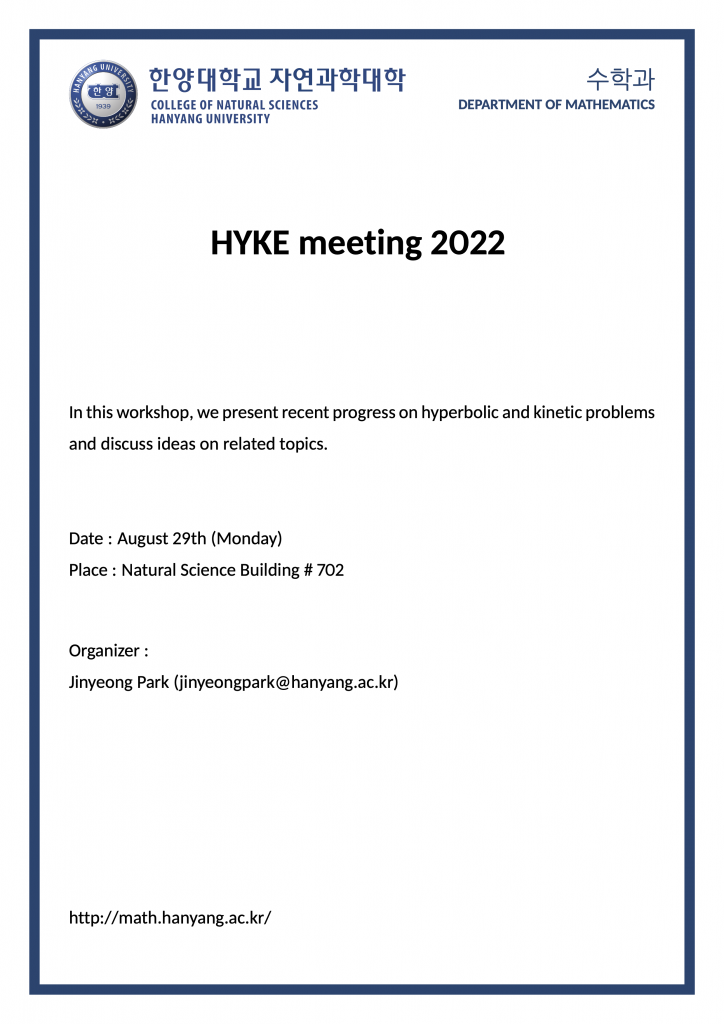
안녕하세요!
워드프레스에 오신 것을 환영합니다. 이것은 첫 글입니다. 바로 편집하거나 삭제한 다음 쓰기 시작하세요!
HY PDE workshop 2022

HY PDE workshop 2022
Hanyang University, July 18 – 20, 2022
Seminar in July 2022
Time: July 8th (Friday) 10:30
Place: Natural Science Building #702
Speaker: Dr. Myeongju Kang (Seoul National University)
Title: Asymptotic behavior of various synchronization models and their continuum limit
Abstract:
Synchronous behaviors of oscillatory complex systems are ubiquitous in many biological and chemical systems, to name a few, firing of fireflies, synchronization of metronomes, rhythmic beating of pacemaker cells, etc. Famous examples are the Kuramoto model, which is a phase-coupled model, and the Winfree model, which is a pulse-coupled model. Both ode systems describe the time-evolutionary behavior of oscillators on one dimensional torus. Continuum limit is an effective approximation to describe a system with infinitely many particles using integro-differential equation.
In this talk, we first study the emergent dynamics of the particle models. Since solutions of the particle models become simple function valued solutions of the continuum models, analytical results on the time-evolutionary behavior of the particle models can be applied to analyze the continuum models. Especially, we study in what sense sequences of simple functions obtained from the particle models converge to solutions of the continuum models.